你手里那部iPhone 7是不是闲置着呢?别让它默默无闻地躺在角落里啦!今天就来教你怎么给它装上Skype,让它变身成你的全球通讯小助手!?

在开始之前,咱们得先准备好一些东西。首先,你得确保你的iPhone 7已经升级到了iOS 10或更高版本,因为Skype需要这个系统才能正常运行。其次,你需要一个苹果ID,如果没有的话,赶紧去App Store注册一个吧!别忘了你的iPhone已经连接到了Wi-Fi或者移动数据网络。
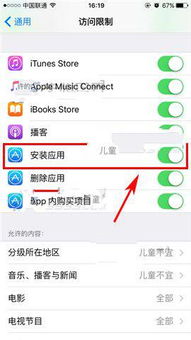
1. 打开App Store:点击手机屏幕左下角的App Store图标,进入应用商店。
2. 搜索Skype:在搜索栏输入“Skype”,然后点击搜索按钮。
3. 下载安装:在搜索结果中找到Skype应用,点击“获取”按钮,然后输入你的苹果ID密码进行验证。稍等片刻,Skype就会自动下载并安装到你的iPhone上了。
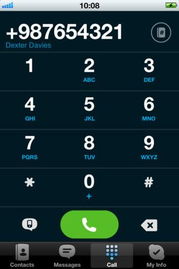
1. 打开Skype:安装完成后,点击Skype图标打开应用。
2. 注册账号:如果你是第一次使用Skype,需要注册一个账号。点击“注册”按钮,按照提示填写你的邮箱地址、密码等信息,然后点击“注册”。
3. 登录账号:如果你已经有了Skype账号,直接点击“登录”按钮,输入你的邮箱地址和密码即可。
1. 头像设置:进入Skype后,点击屏幕右上角的头像,然后选择“编辑个人资料”。在这里,你可以设置你的头像、昵称、个人简介等信息。
2. 隐私设置:同样在个人资料页面,你可以设置你的隐私设置,比如谁可以看到你的在线状态、谁可以给你发消息等。
3. 通知设置:在设置页面,你可以设置Skype的通知,比如是否在锁屏时显示通知、是否在接收到消息时播放声音等。
1. 搜索联系人:在Skype主界面,点击左上角的“+”号,然后选择“添加联系人”。
2. 输入邮箱或电话:在弹出的窗口中,输入你想添加联系人的邮箱地址或电话号码,然后点击“添加”。
3. 验证联系人:如果对方也使用了Skype,系统会自动验证并添加为联系人。如果对方没有Skype账号,你可以邀请他们下载Skype并添加为联系人。
1. 拨打电话:在Skype主界面,点击左上角的“+”号,然后选择“拨打电话”。
2. 选择联系人:在弹出的联系人列表中,选择你想拨打的联系人,然后点击“拨号”。
3. 等待接听:对方接听后,你们就可以开始通话了。
1. 拨视频通话:在通话界面,点击屏幕下方的摄像头图标,即可开始视频通话。
2. 调整画面:在视频通话过程中,你可以通过点击屏幕下方的按钮来调整画面大小、切换前后摄像头等。
怎么样,现在你的iPhone 7已经成功安装了Skype,可以开始你的全球通讯之旅了!记得多和朋友们保持联系哦!
希望这篇文章能帮助你轻松地安装和使用Skype,让你的iPhone 7发挥出更大的价值!如果你还有其他问题,欢迎在评论区留言哦!